「見せたい人にしか見えない注意書き」を色々作ってみた
見せたい対象者以外には見えない注意書きを一人ブレストして5つほど試作してみた、という話です。
- なんで?
- その1:フラッシュを焚くと怒る展示台
- その2:ヘッドライト無点灯だと怒る看板
- その3:撮ろうとすると怒るTシャツ
- その4:搭乗時間が近づくとパニクる搭乗券
- その5:逆走しようとすると怒る通路
- 他にも・・・
- さいごに
なんで?
注意書きが駅や公園や道路などの公共空間に溢れかえっているのが最近気になっています。特に、多くの注意書きは自分には関係ない or 既に知っている事であるため、本当に見ないといけない内容が埋もれてしまっています。
Web広告の分野では、興味のないバナー広告を見すぎるとBanner Blindness*1 が発生することが知られていますが、同じように注意書きも意識から排除してしまっている自分に気づくときがあります。
ならば、注意書きもWeb広告と同じように個々の利用者にとっての関連性を向上させることで、(1)伝えるべき注意がもっと伝わるようにしつつ、(2)注意書きの総量を減らして空間の外観を守ることができるのではないしょうか?つまり、見ないといけない人しか見えない注意書きを作ることが出来ればいいのでは?
そんなことをボーッと考えていたら色々なアイディアが浮かんだので、簡単に試作してみたものを紹介していきます。実現性の薄いものも含まれますが、考えるきっかけになれば幸いです。
その1:フラッシュを焚くと怒る展示台
美術館、観劇など、フラッシュ撮影が禁止されている場所は沢山あります。展示物や体験への悪影響を考えての切実な注意書きですが、個人的には美しい展示室内に「フラッシュ禁止」マークがいたるところに掲示されることによる外観への影響が気になることがあります。そこで、せめて知ってか知らずかフラッシュを焚いてしまった人を叱り、二回目以降を妨げる方法としてこんなのを作ってみました:
美術館とかが「フラッシュ禁止」の注意書きだらけで目障りなので、フラッシュを使うまで見えない注意書きを作ってみた。一見ただの黒いディスプレイだけど、フラッシュ炊くと「NO FLASH💩」と出てくる。こういう「ルールを破った人にしか見えない注意書き」の作り方を考えると色々出てきて面白い。 pic.twitter.com/f5mJ85uIun
— Ken Kawamoto(ガリのほう) (@kenkawakenkenke) July 7, 2019
黒い再帰反射シートの上に文字を切り出した黒いマスクを敷くと、文字が見えなくなります。(ぴったり合わせて塩ビシートをかぶせると、ほぼ見えなくなります。)

それをフラッシュ撮影すると、文字(「NO FLASH💩」)だけが光って見えるという仕組みです。

こうすれば、ルールを守っている人からは黒い台にしか見えない一方、ルールを破ってしまうと明確に怒られ、しかもインスタ映えしない写真に変えてしまえます。

また再帰反射材を使っているおかげで、他の人にとっては体験が壊れることなく「ただの黒い台」に見え続けます。
もちろんTwitterコメントで指摘されているように、一度目のフラッシュを止めることも大事です。しかし美術館の入り口で「フラッシュ撮影は禁止です」と伝えた上で、それでも撮影してくるような困ったさんは、おそらく既存の「フラッシュ禁止」サインでは防げません。このように「ルールを守っている人の体験は壊さず、」「ルールを破ったら思いきり怒る」注意書きのほうが、結果的に効果が出ると思うのでしょうがどうでしょう?
その2:ヘッドライト無点灯だと怒る看板
再帰反射材を逆に使って、「ライトをつけていないと叱る看板」を作ってみました。通常の「ヘッドライトつけろ!」看板は(他の注意書きとの兼ね合いから)トンネルに沢山つけることはできませんが、これならば無点灯の人だけにターゲティングして叱れるため、トンネル中にびっしり設置しても構わないわけです。
これ逆の発想で、ヘッドライトつけてない車にだけ『LIGHTS ON!』と表示される注意書き。ライトつけないといけないトンネルとかに掲示するといいよね。文字切り抜いた白い紙の下に黒い再帰反射材を置いてるので、ライトを当てると(ライト持ってる人にだけ)文字が読みにくくなる。 pic.twitter.com/5mcNVZFBHt
— Ken Kawamoto(ガリのほう) (@kenkawakenkenke) July 7, 2019
黒い再帰反射材の上に白い切り抜きマスクで文字を書くと、ヘッドライトをつけている人からは文字が白飛びして読めず、無点灯の人からは黒い文字が見える仕組みです。
なんかトンネル以外にも色々応用効きそうな構造ですね。
その3:撮ろうとすると怒るTシャツ
イベントとかで「今日は写真撮られるとまずいなー」っていう日、ありますよね。実はiOS/Androidの標準カメラはデフォルトでQRコードを読み取り、内容を画面上に表示させる機能があります。その機能をハックして、自分を撮影しようとしている人の画面上に任意のメッセージ(例えば「写真やめてね😘」)を表示させることを思いつきました:
じゃこんなのどうでしょう。スマホの標準カメラはQRコードを読み取って勝手に表示してくれるので、写真撮られたくない日にこういうTシャツ着とけば撮られる前に「写真❌です😘」と撮影者の画面上で注意してくれる。 pic.twitter.com/RdojVzBg7g
— Ken Kawamoto(ガリのほう) (@kenkawakenkenke) July 7, 2019
肉眼で見るとなんの変哲もないQRコードTシャツですが、スマホカメラで撮影しようとするとこんなふうに画面上に注意書きがポップアップします:

写真は撮る前に声をかけるのが礼儀ですが、これならば勝手に撮ろうとしてくる不届き者にだけ、少し強めに叱ることができます。スマホカメラ以外には無力ですが。
せっかくなのでこちらでオーダーできるようにしときました:
撮影者にだけメッセージを送れるのは、他にも色々応用が効きそうですね。例えばSNOWでかけてほしい修正パラメーターを指示したりとか。
その4:搭乗時間が近づくとパニクる搭乗券
未だに紙の切符は飛行機や地方の電車等で健在です。久しぶりに紙の切符を手にすると、出発時刻とスマホの現在時刻を見比べたりするのが意外とストレスになったりします。そこでこんなのをつくってみました:
久々に紙の切符を使うと出発時間と壁時計を交互に見比べるのすら面倒な自分に気づいたので、せめてこんなこと出来たらいいのにと作ってみた。出発時間が近づくと「ヤバイヨ!」と注意書きが浮き出てくる搭乗券。(180倍速) pic.twitter.com/av2Q8R0ZPW
— Ken Kawamoto(ガリのほう) (@kenkawakenkenke) July 15, 2019
「時間が経つと消えるインク」を使って搭乗時間に近づくと「ヤバイヨ」メッセージを表示させる切符です。

実際は消え方が温度など色々な外部要因に依存するため今の所あまりぴったり制御できていません。なので搭乗券のような重要な用途での実現は少し難しいかもしれません。
一方、「客に渡す物に少し経つとメッセージが現れる」という方式は色々応用効くんじゃないかと思います。持ち帰りの食品を食べ終わったころぐらいにパッケージングに「ちゃんと分類して捨ててね!」と表示したり。
その5:逆走しようとすると怒る通路
人の動線が複雑な駅って、矢印だらけですよね。自分の行き先とは関係のない矢印を全て視界から消せたら、どんなにすっきりするでしょうか。それを実現しようとしたのがこれです:
必要な人にしか見えない注意書きその5:進行方向が決まってる通路とかは、正しい方向に歩いてたら緑、逆走してたら赤く見えたりしたら駅も少しすっきりすると思うんだ。 pic.twitter.com/L5w8GBejiJ
— Ken Kawamoto(ガリのほう) (@kenkawakenkenke) August 3, 2019
紙をシャッター上に分割し、一つの方向から見ると緑色の矢印、反対方向から見ると赤色の「✕」が見えるようにしました。こうすることで、R2D2もダースベーダーも(自分から見て)右を歩けばいいことが明らかなので、ぶつからずにすみます。
レンズアレイを使えば2方向だけじゃなく多方向にも対応できますね。
通常の指示表示では、他の注意書きとの兼ね合いからせいぜい「矢印」や「右側通行などの文字」を表示することしかできません。しかしこの方式ならば、視覚的に「床全部を赤くする」といった思い切ったことができるため、非常に混み合った駅でもすぐに歩くべき場所がわかるという良さがあります。
他にも・・・
- タバコの煙を吐くと、プロジェクターの映像が煙のなかに結像して目の前に広告が出るとか
- 一定速度を超える(か下回る)と可聴域に入る不快音を作って、スピード違反をへらすとか
- 歩道を自転車で走っている人にしか見えない看板とか
色々作れたら面白いんじゃないかなぁと考えてます。
さいごに
それぞれ実社会に実装するには更にひとふた工夫必要なアイディアを、色々試作してみました。個人的に、電子工作・プログラミングでも(なんならもっとちゃんと)解決できる問題を敢えて「アナログな物の構造」だけで解決することに不思議な楽しさを感じました。
*1:広告っぽいものを全て意識から排除して「見えなく」なってしまう現象
「ポケットに入れたままメールを読む」を実現する『モールス通知』を作った
こんなアプリを作りました:モールス通知
いろんなアプリの通知を文字や音ではなく「振動」で伝えるAndroidアプリです。モールス信号が分かる人なら、訓練すればポケットに入れたままメールが読めるようになるはず。
動画を見ると雰囲気が分かると思います:
歩きながらでもスマホの通知の中身がわかるように、TwitterとかMessengerの通知内容をモールス信号で振動させるアプリ作った。今は鍛錬が足りないのでスマホを手で触れてないと感じ取れないけど、いつかポケットに入ったままでも腿でメール読めるようになりたい。 pic.twitter.com/yuL0CsNW1t
— Ken Kawamoto(ガリのほう) (@kenkawakenkenke) February 3, 2019
なんで?
最近歩きながら大事なメールを待ち構えることがあり、スマホが振動するたびに立ち止まって画面を見ている自分に気づきました。「ポケットからいちいち出さなくても要件がわかればいいのに!」と思って作ってみました。
イヤホンで聞けばいいじゃんとか言われがちですが、僕は「歩きイヤホン」反対派です。むかし後ろから近づいてくる不良に気づかなかったことがあるので。気をつけよう。
仕組み
Play Storeでアプリを公開しつつも、今回はソースをGithubにアップしました。何故かというと少し危ない「通知へのアクセス」許可をユーザーから頂くからです。自分だったらソースも公開されていない個人アプリに通知閲覧を全て許可するのは怖すぎるので、せめてソースを読めるようにしておきました。
せっかくなので、以降はソースを参照しながら作り方を解説していきます。
通知を受け取る仕組み
本アプリは、他のアプリが受け取った通知を全部読み取れる必要があります。これは「NotificationListenerService」といって、危険でパワフルな権限です。通知が読めるというのは、メールや電話番号が(通知バーに表示されている部分は)すべて読めるということです。信用してないアプリには絶対許可しちゃだめです。
AndroidManifest.xmlにintent serviceを追加するだけでは足りなくて、
<service android:name=".NotificationIntercepterService" android:label="@string/app_name" android:permission="android.permission.BIND_NOTIFICATION_LISTENER_SERVICE"> <intent-filter> <action android:name="android.service.notification.NotificationListenerService" /> </intent-filter> </service>
Androidの設定の「通知へのアクセス」画面でユーザーに明示的にアプリへの許可を与えてもらう必要があります。

そうすると、スマホに来るすべての通知が受け取れるようになります:
override fun onNotificationPosted(sbn: StatusBarNotification) { val packageName = sbn.packageName val text = sbn.notification.tickerText ?: return // textに「Kenさんがリツイートしました」みたいな文字列が入ってる。 ... }
ちなみにStatusBarNotificationからどの程度情報が取れるかはアプリによってまちまちでした:
想定していた用途では送信者の名前さえわかればいい気もするので、だいたい十分です。
執筆時点でのアプリはTwitterだけ少し特別な変換を行って、リツイートは「rt」とだけ再生してます。他に特別な表示の仕方をしてほしいアプリがあったら要望教えてくれたら作るかもしれません。
和文をモールス信号に変換する仕組み
さて、Lineに「お腹空いた。帰り何時?」みたいなメッセージが来たら自分のアプリで受け取れるようになりました。英文ならばこれをそのまま欧文モールス符号に変換するだけです。
一方、和文モールス符号は漢字をそのままモールス符号に変えることはできないため、もうひと工夫必要です。
今回はAndroidから使いやすい形態素解析ライブライのKuromojiのお世話になりました。
形態素解析とは文章を見て単語(正確には形態素)に分けつつ、読みや品詞を判別する作業です。
Kuromojiの出力のToken#pronunciation()を使って、
原文 : お腹空いた。帰り何時?
変換後:オナカスイタ。カエリナンジ?
というように読みに変換し、和文符号に割り当てます。
モールス符号に合わせてスマホを振動させる仕組み
ただモールス符号列を振動長に変換してandroid.os.Vibratorに渡すだけです。
つまづく点としては、配列で渡す最初の値は待ち時間だということです。気をつけましょう。
「これ部屋に置いたらどんな感じ?」を秒速で可視化する「ARで見る」を作った
文字で書かれた数量(大きさ、体積など)を一瞬でARで可視化する便利アプリです。先週作ったアプリなので僕のTwitterを見てる人は今更感あるかもしれないですが、作るにあたって考えたこととかを少し整理させてください。

使い方はビデオを見てもらうのが一番早いと思います:
装置とか家電調べてる時「128x145x285(mm)ってどんぐらいだ?」ってよくなるので、ブラウザとかから2クリックでAR表示できるアプリ作った。文字列選択して「共有」>「ARで見る」を選択するだけ。めっちゃ便利。 https://t.co/E9TJMxitpj pic.twitter.com/ZHA8E3a1Hy
— Ken Kawamoto(ガリのほう) (@kenkawakenkenke) January 13, 2019
ブラウザ(など)で寸法を選択し、「共有」から「ARで見る」を選択すれば、すぐにARで可視化されます。 例えば買う予定の装置の置き場所を考えたりするのにとても便利です。
なんでこんなの作ったの?
友人と装置の話をしていて、寸法を見ながら「こんぐらいかな?」と手を広げているのを見て「昭和だな〜」と思ったのがきっかけでした。世の中にはARを使った巻き尺アプリは死ぬほどあるのにも関わらず僕が使おうしなかったのは、既存アプリのUXが(僕の)日常と乖離しているからだと考えました。寸法を覚えて、アプリを開いて、数字を入力して、床をタップして、ようやくARで表示とか絶対やりたくないじゃないですか。
「ウェブページで寸法を見ている状態から最短でARまで持ってくる」ところを突き詰めたアプリがあれば、ちゃんと日常で使えるものになるんじゃないかと思い、「テキスト選択→共有」で開けるARアプリを開発しました。
何に使うの?
上記例の「大きさ」(高さ・幅・長さ)は家具や装置を部屋に置いた時のイメージを掴むのに使ったり:

洗濯機がドアを通るか試したり:

なにかと便利です。
表記方法はかなり広く対応しています。アプリが理解できないテキストを見つけたら是非河本にご一報を。
また、大きさに限らずあらゆる「これどれぐらいだろう?」を答えることを目指しています。例えば速度:
「ARで見る」1.1をリリースしました。速度の表示にも対応してます。「ナマケモノの秒速3cmって、どれぐらいだ?」が分かります。 pic.twitter.com/dNsbpTjEwo
— Ken Kawamoto(ガリのほう) (@kenkawakenkenke) January 13, 2019
ナマケモノの最高速度が秒速3cmと言われてもイメージしにくいですが、実際にボールが動いているのを見ると素直に「おせぇ!」と実感できます。
「4km/h」「時速5キロ」「12ノット」「マッハ2.4」などの表記に対応しています。
体積:
「ARで見る」1.4.0リリース:体積(リットル/cc等)と円(直径/半径)の入力に対応しました。これで「人間の血液4.5Lってどんぐらい?」とか「2.4mの下水道管って実際どれぐらいの圧迫感だろう?」などと思った時にすぐに可視化できます。 pic.twitter.com/j0x0Sim8Zp
— Ken Kawamoto(ガリのほう) (@kenkawakenkenke) January 20, 2019
ペットボトルでイメージしやすい少量の体積には使う必要性が薄いかもしれないですが、「四千立方メートルのプールの水を無駄にした」みたいなニュースを実感するのには非常に便利だと感じています。
「4.6L」「50cc」「2合」などの体積の表記が理解できます。
さらに、基本的な物理量以外にも拡張できます。例えば「金額」:
「ARで見る」のゴールはあらゆる「これどれぐらいだろう?」に答えることなので、バージョン1.3.2では日本円の可視化に対応しました。「2億円受け取るってどれぐらい大変なんだろう?」とか「5000万円入るボストンバッグないかな」みたいな時に使えます。https://t.co/E9TJMxitpj pic.twitter.com/zF75K4a5jK
— Ken Kawamoto(ガリのほう) (@kenkawakenkenke) January 20, 2019
日本円の表記を入力すれば、 1万円札の束で置いたらどう見えるかすぐに可視化できます。これで部屋に5000兆円を置く遊びとかもできるわけです。現金強奪事件とかの被害額を札束として見てみると「これ持って逃げるの大変だったろうな」といった新しい感想が芽生えます。
こだわったところ
このアプリの肝は
- 他のアプリで寸法を見て『これどんぐらいだろ』と考えてから最短でAR表示すること
- あらゆるアプリから汎用的に使えること
の2つです。そのために(プロダクト)デザイン的にこだわった箇所をあげていきます:
- 「テキストを選択して共有」に特化する。
ブラウザやOSの基本機能として搭載されない限りは、寸法を汎用的にARに持っていくための最短ルートは選択→共有です(多分)。そのため、アプリの機能をすべてこのエントリーポイントに特化させ、他の入力方法は敢えてサポートしないことにしました。
「選択→共有エントリーポイントをメインに持ちつつ、普通にホーム画面からアプリを開いて数字を入力させるパスも用意しときゃいいじゃん」というコメントも分かるんですが、そうすると必ず欲が出てメインのエントリーポイントがおろそかになると思ってます。チームで開発して強いPMがついていればいざしらず、僕一人では弱いのでこういう縛りを設けました。暇になったらそっちも考えるかもしれないですが。ていうかそのパスは他の巻き尺アプリで十分だよね。
- 修正要らず。
『これどんぐらいだろ』からARで開くまでの間に数字を入力させたり微調整が必要だったりしたら最悪のUXです。そのためそもそも修正手段を無くし、実装としてはなるべく沢山の寸法表記のパターンを一発で理解できるように強いテキストパーサーを作りました。このために国内外のECサイトを巡って寸法表記をかき集めて実装しました。
大きさの寸法は、
次元の記法がバラバラだったり:「高さx幅=20x40」 vs「高さ20 幅40」
単位の記法がバラバラだったり:「高さ(mm) x 幅(mm)=20x40」vs「20mmx40mm」
結構ややこしいんです。
- すぐAR
最短でAR表示できるように、シーン内のモデルの挙動にこだわりました。
一般的なARアプリはだいたい「起動してから床を認識するのを待って、床をタップしてようやくモデルが出現」みたいな流れに則りますが、これではあまりに遅すぎると考えました。そこで、アプリが開いてから環境を認識するのを待たずにすぐモデルをカメラ前に浮かばせて、床が認識できた時点で「ドサッ」と落ちてくるような挙動にしました。これにより、寸法を「共有」してから1~2秒程度でモデルが見れます。
次のステップ
- テキストを選択→共有の基本UXを崩さずにもっと色んな日常的なニーズに応えられる方法を考えています。例えば大きさのmin-maxが表記されていた場合だけはスライダーを出してサイズ調整できるようにするとか。ページの他の情報からテキスチャを貼るとか。履歴を残して複数オブジェクトを置いていけるようにするとか。
- とは言いつつ、情報の修正が必要な場合があることもわかってるので(特に高さ/幅/長さの入れ替え)、このアプリに馴染む修正方法を考えてます。
- あらゆる「これどんぐらいだろう?」に応えられるように、表現出来る量を増やしていきたいです。例えば「5万人の群衆」に囲まれるのってどんな感じだろうとか。400luxってどれぐらいの光だっけ、とか。知らない言葉を辞書で引くのと同じように、イメージできない数量を「ARで見る」のが当たり前になるように普及させてみたいです。
さいごに
お昼食べながらふと考えたアプリが思いがけなくバズって驚きました。想像ですが「家具の寸法を数字で入力したらARで表示できるよ」というアプリだったらここまで話題にならなかったと思います。このアプリの新規性と魅力はARではなく、「選択→共有するだけで部屋の中で見れる」という体験です。実際に使う状況を思い浮かべて、間のあらゆる障壁を取り除いたUXを作るの、めっちゃ大事。
付録:対応している表記の例
大きさ
- 寸法(幅W×高さH×奥行D)(mm) 95×150×235
- 幅640×奥行600×高さ1039mm
- 70mm×124mm×364mm (←軸の指定のない場合 幅x高さx奥行きとして解釈)
- 70x124x364(←単位の指定のない場合mmとして解釈)
- 高さ123m
- 半径42.5mm(←円として表示)
- 直径10cm
容積
- 1m^3
- 4000立方メートル
- 123L
- 1カップ
速度
- 時速72キロメートル
- 72km/h
- 5ノット
- マッハ3
金額
- ¥4800万
- 3000兆円
- 24 million dollars
自然現象
- 風速12m
見えない空間データを可視化する「AR Sensor」を作った
(今回から河本の実験室の記事は、こっちに書くことにしました。そのうち過去記事も移転します。)
"AR Sensor"というアプリを作りました。

データをARで投影することで、普通は見えない日常の中の様々な空間データを見えるようにするツールです。
例えばこんなふうに、Wifiルーターから出てくる電波の立体的な強弱を見ることができます(緑は電波が強いところ、赤は電波が弱いところ):

なんでこんなの作ったの?
もともとは「週一ぐらいでどこからともなく流れてくる排水口の臭いのもとを突き止めたい」という家庭的な悩みを解決するためにこのツールを作りました。臭いの空間分布を可視化できれば、臭いの元がすぐに見つけられるんじゃないかと。
使っているうちにWifiや磁場などのスマホで測れる様々なデータに応用すると便利+教育的であることに気づいて、汎用的なアプリとしてリリースしました。
なにが測れるの?
バージョン1.0で表示可能なのは「Wifi電波強度」「Bluetooth LE電波強度」「磁場」「気圧」「LTE(携帯)電波強度」の5種類です。それぞれの面白さを紹介していきます。
Wifi電波強度
スマホが繋がっているWifiルーターの電波強度を測定し、空間にプロットしていきます。

例えば我が家では2階にルーターが置いてあるため、階段の中程でようやく良い信号(緑)になることが見えます。ルーター配置を最適化したり、ホテルのロビーでWifiが捕まる場所を探すのに使いましょう。
Twitterで少し勘違いしている人がいたので明確にしておくと、AR Sensorは「スマホが通った場所のセンサデータを随時記録して表示するツール」なので、上の動画を見るとわかるように通った場所のWifi電波強度しかわかりません。部屋全体を「見」たければ、部屋全体にスマホを動かす必要があります。頑張ってください。
余談ですが、アプリの現バージョンでは測定した点が「いい感じに」緑から赤が分布するように勝手に調整しています。このモードをOFFにしたい場合は設定画面から「色を動的に更新」をOFFにして、手動で最小値(赤)〜最大値(緑)を設定しましょう。

Bluetooth LE電波強度
Wifiと同じように、Bluetooth LEの電波強度(RSSI)を可視化します。

例えばこれは中心のスマホのBluetooth電波強度を測定した結果です。真ん中にアルミホイルの壁を設けてあるせいで、右側は左に比べて電波強度がガクっと下がる(赤くなる)のが見えますね。このように、「シミュレーションでは見たことあるけど実際どうなんだろう」が可視化できるのがこのツールの面白さです。
磁場
スマホには磁気センサー(ようはコンパス)が入っています。地図アプリなどで方角を示すのに使われています。これをAR Sensorで可視化すると:
このように、北極に向かって粒子が流れていきます。(地面に向かっているのは、東京では伏角が49°、つまり地面の先に北極があるからです。)
また磁石の周りの磁場も見てみましょう:

頑張れば教科書で見たことのあるような磁力線が立体的に見ることができます。
2つの磁石を並べると、一つの磁石からもう一つの磁石に向かって磁力線が繋がっているのが見えますね。

これまでは砂鉄とかを使って二次元的にしか見れなかった磁場を、スマホだけで三次元的に見ることができるようになりました。
気圧センサ
あんま面白くないので割愛します。
LTE電波強度
加筆 (2019/1/6)
携帯の電波強度です。携帯の繋がりにくい居酒屋でベストな席を探すのにご利用ください。

ガスセンサ+Arduino+シリアル通信
AndroidとArduinoを繋げるのが物凄く簡単だって知ってましたか?こういうホストケーブルで繋げば普通にSerial通信でデータのやり取りができます。
例えばこんなふうにガスセンサをAR Sensorとくっつければ、お湯を沸かしている時のガス分布を見ることができます。

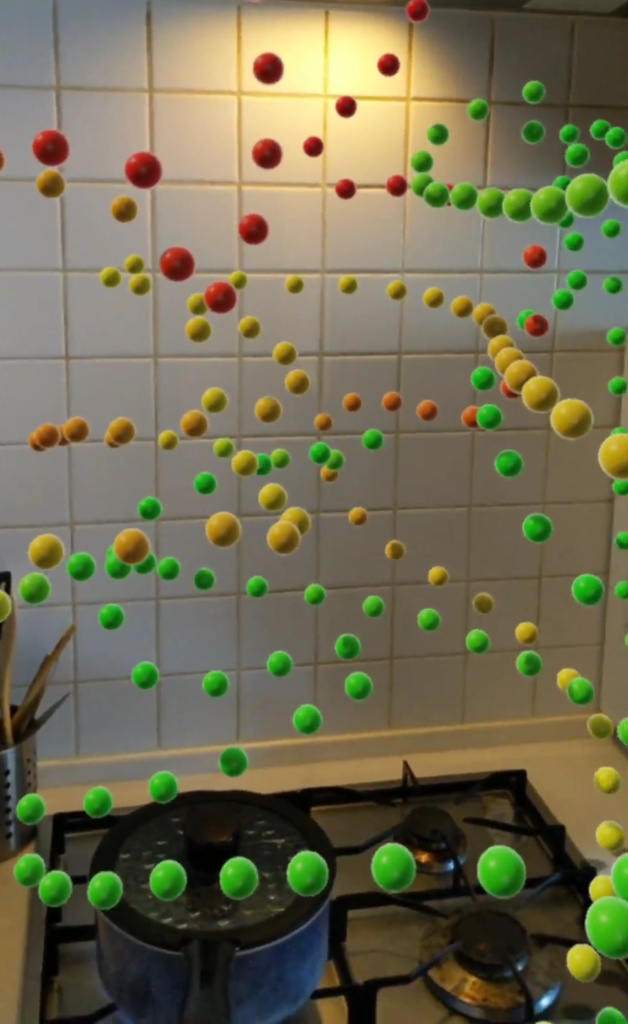
これを使えば、スマホに搭載されているセンサ以外にもなんでも組み合わせられるということです。何か測ったら面白いもののアイディアがあったら是非教えてください。
ちなみに今回は面倒だったのでAR Sensorのリリース版にはシリアル通信機能は含めていません。そのうち作ります。
実装の話
今回初めてARCoreとSceneformを使ってアプリを作ってリリースしました。これからAR開発をしてみようと思っている人向けに、開発の流れをメモしておきます。
なんでSceneform?
Sceneformは面倒なOpenGLに触れなくても3DアプリがかけるJavaの3Dフレームワークです。僕はUnityのような現代的な開発環境がよく分からない古いエンジニアなので、Javaだけでゴリゴリ開発できるSceneformが好適でした。
学ぶ
Sceneformが提供するサンプルプロジェクトがとても簡単なので、特に迷わないと思います。
hellosceneformで基本的なセットアップに必要なもの(ArFragment, AnchorNodeなど)の取扱いを学びましょう。
solarsystemで変形やアニメーションを学びましょう。完全に余談ですが、天王星の向きがおかしいバグを見つけたのでPRを出してみました。練習に使うなら気が狂わないようにこっちの修正版を使いましょう。
次のステップ
次にこんな機能作ります。Twitterで「これがほしい!」といってくれれば作るかもです。
・ シリアル通信のデータを読み込む機能をリリース版にもいれる
・Cloud Anchorでデータの共有ができるようにする。例えば教室で先生が磁石の周りでグリグリしているのを生徒たちが自分のデバイスで見れたら素敵じゃない?
さいごに
「位置情報とセンサデータを3Dで取得して表示するツール」というのは10年ぐらい前からずっと作りたかったものなんですが、今までは位置情報の取得が面倒で躊躇っていました。「環境に設置した複数のカメラで位置を測る」とか「QRコードを部屋中に貼る」とか「Kinectで右手の位置を測る」とか、やればできるけど実装+環境構築コストが少し大きい手段しかなかったからです。AR Core(に搭載されたSLAM)が優秀なおかげで面倒な位置情報処理のコードを一行も書かずにシステム構築でき、センシングから位置取得から表示までスマホ一台で完結できたことが一番の驚きでした。是非皆さん(特に今回Pixelを買った人)には手元のスマホの力を感じてもらいたいです。
追記1 (2019/1/6):用語がよくわからなかったので「磁力」と書いてました。正しくは「磁場」ですね。直しました。
